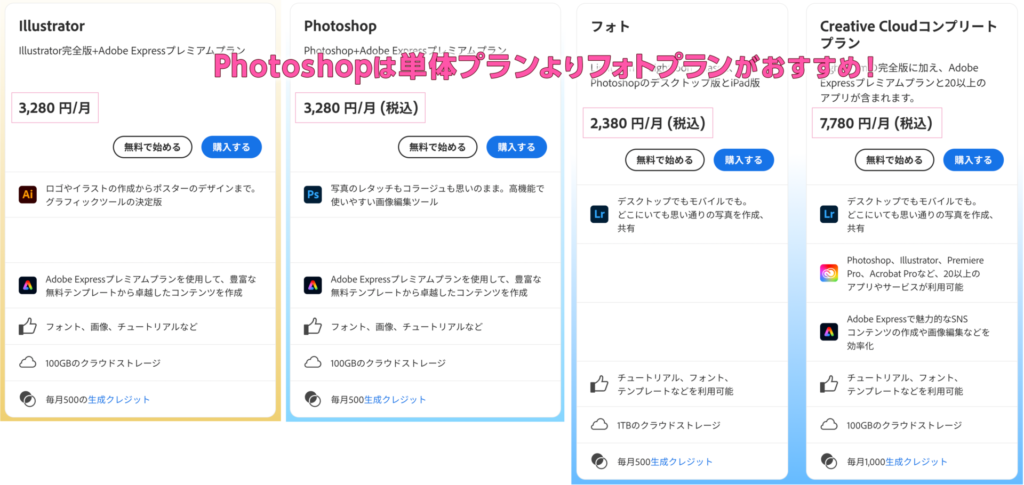タラ
タラよっしゃ!フォント選びか。適当に見た目で選べばいいんだろ?



そう簡単じゃない。重要な要素がたくさんある。



えっ、マジで?フォントを選ぶのにそんなに考えることがあるのか?



その通りです。フォントの選択は、デザイン全体の印象を大きく左右する重要な要素です。詳しく見ていきましょう。
目次
フォントの基本分類
- セリフ体(明朝体): 文字の端に飾りがある
- サンセリフ体(ゴシック体): 文字の端に飾りがない
- スクリプト体: 手書き風の書体
- 装飾体: 特殊なデザインの書体



へえ、こんな分類があったのか。でも、どう使い分けるんだ?



用途によって変わる。印象も違う。
フォント選びのポイント
- 可読性: 最も重要。読みやすさを優先
- 目的: 使用する媒体(Web、印刷物など)に適しているか
- ブランドイメージ: 伝えたいメッセージやイメージに合っているか
- 対象読者: 年齢層や好みを考慮
- 他の要素との調和: デザイン全体のバランスを考える



なるほど。けっこう考えることあるんだな。



そう。でも慣れれば直感的に選べるようになる。
フォントの組み合わせ方
- コントラスト: セリフ体とサンセリフ体を組み合わせる
- 同じファミリー内: 太さや斜体で変化をつける
- 雰囲気の一致: 似たような印象のフォントを選ぶ
- 役割分担: 見出し用と本文用で使い分ける



組み合わせか!そうか、1つのデザインで複数のフォント使えるんだな。



うん。でも使いすぎには注意。2-3種類が基本。
和文フォントの特徴
- 明朝体: 優雅で伝統的な印象。長文に適している
- ゴシック体: モダンでシンプルな印象。見出しや短文に適している
- 丸ゴシック: やわらかい印象。親しみやすさを出したい時に使用
- 筆文字: 和風の雰囲気を出したい時に効果的



日本語フォントにもいろいろあるんだな。使い分けが難しそうだ。



慣れれば自然に選べるようになる。実践が大切。
フォント選びの実践例
- 企業ロゴ: 信頼感と現代性を表現するためにサンセリフ体を選択
- 結婚式の招待状: エレガントさを出すためにスクリプト体を使用
- 子供向け絵本: 読みやすさと親しみやすさからゴシック体を選択
- 歴史関連の書籍: 重厚さを表現するためにセリフ体を使用



なるほど。用途によって全然違うフォントを使うんだな。
フォント選びのコツ
- たくさん試してみる: 実際に使ってみないとわからないことも多い
- サイズを変えて確認: 大きさによって印象が変わることもある
- 印刷して確認: 画面と印刷物では見え方が異なることがある
- ライセンスに注意: 商用利用可能かどうかを必ず確認する
- トレンドを把握: 現在のデザイントレンドを意識する



へえ、奥が深いな。でも、どうやって良いフォントを見つければいいんだ?



練習あるのみ。たくさん見て、使って、感覚を養う。



その通りです。フォント選びは経験を重ねることで上達していきます。最初は難しく感じるかもしれませんが、少しずつ感覚を磨いていけば、適切なフォントを選べるようになります。



よーし!いろんなフォントを試してみるぞ!



その意気だ。でも目的を忘れずに。



素晴らしい意欲ですね。次回は、今回学んだフォント選びのコツを活かして、実際にポスターやチラシのデザインを作ってみましょう。グーとタラと一緒に、Illustratorでのフォント選択スキルを磨いていきましょう。